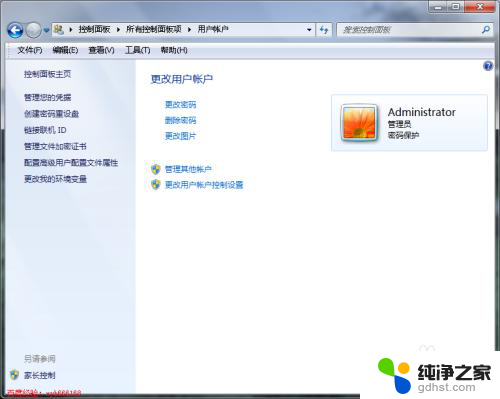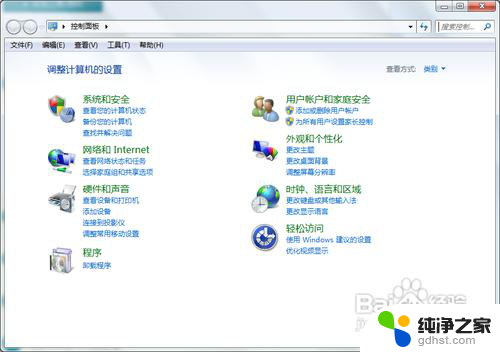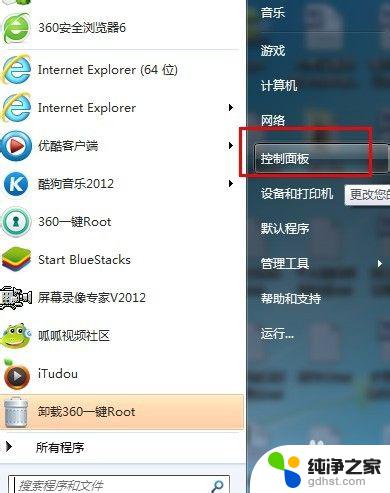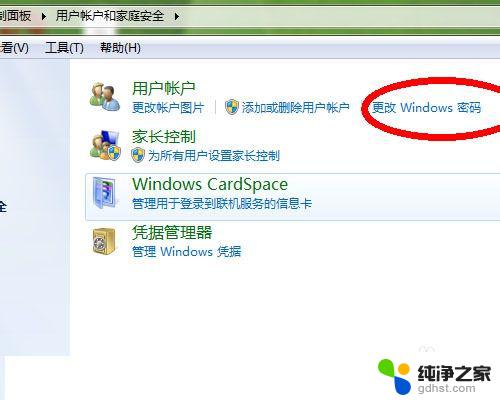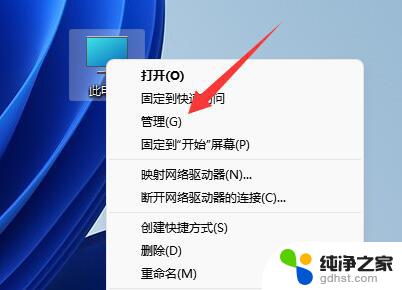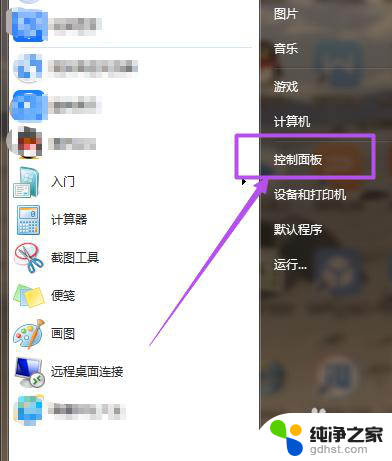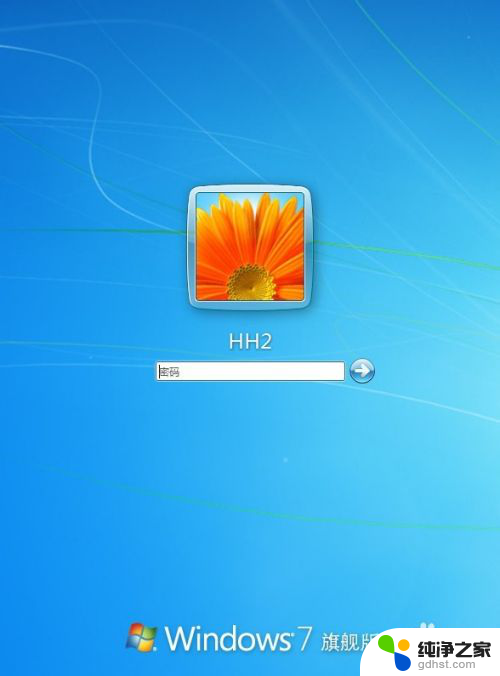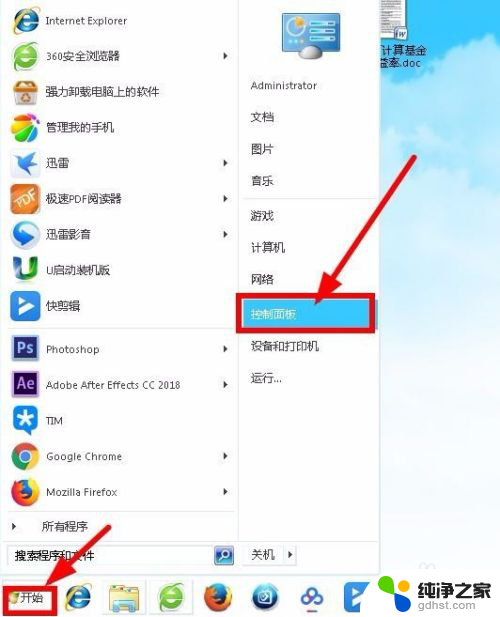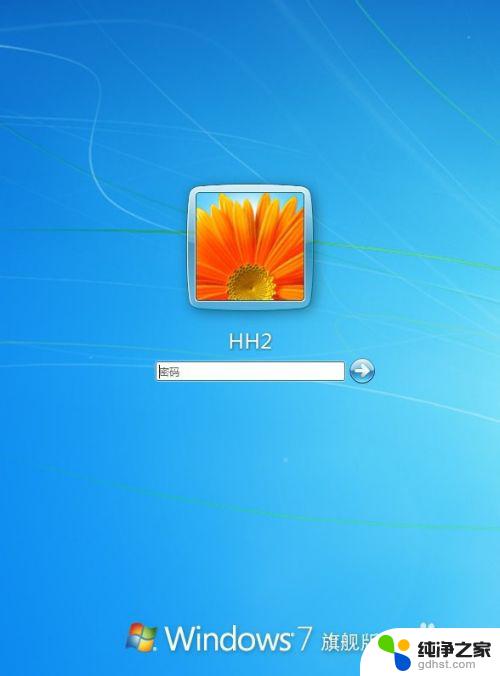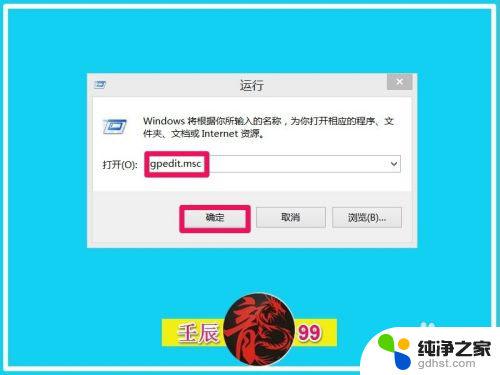windows7关闭开机密码设置
更新时间:2024-09-15 14:08:17作者:yang
在日常使用电脑时,我们经常会设置开机密码来保护个人隐私和数据安全,有时候这个密码反而给我们带来不便,尤其是当我们频繁开关机时。针对这个问题,Windows7提供了取消开机密码的选项,让我们可以方便地关闭这一设置。接下来我们就来看看如何取消Windows7的开机密码设置,让您的电脑使用更加便捷。
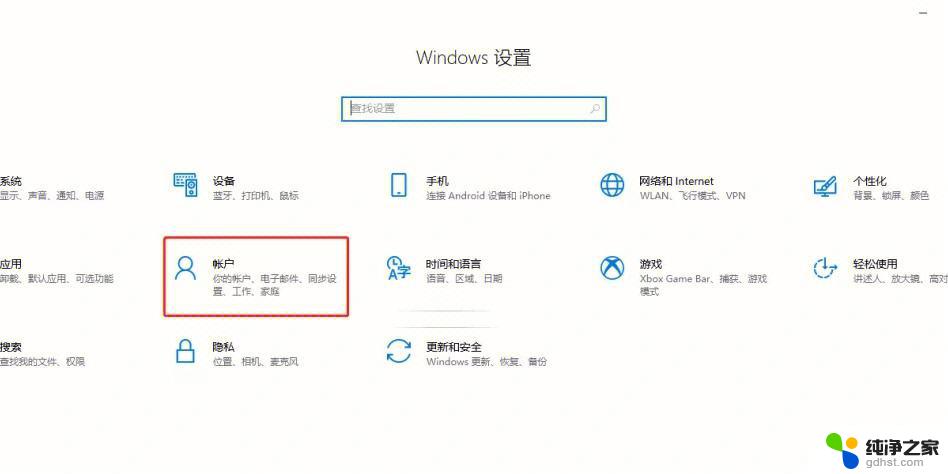
windows7关闭开机密码设置?
1、点击Win7电脑的开始菜单,然后选择运行,如下图所示。
2、在运行对话框里输入:netplwiz,然后点击确定。如下图所示:
3、在用户帐户对话框里可以看到“要使用本计算机,用户必须输入用户名和密码”被勾选中了,如下图所示:
4、将用户帐户对话框里的“要使用本计算机,用户必须输入用户名和密码”前面的勾勾去掉,然后点击应用,如下图所示。
5、点击应用后,弹出自动登录对话框验证权限,输入用户名和密码点击确定,下次开机登录时就不需要密码了。如下图所示。
以上就是windows7关闭开机密码设置的全部内容,有需要的用户就可以根据小编的步骤进行操作了,希望能够对大家有所帮助。